Pembetulan Pemacu Penyesuai Rangkaian yang tidak sengaja dipadam
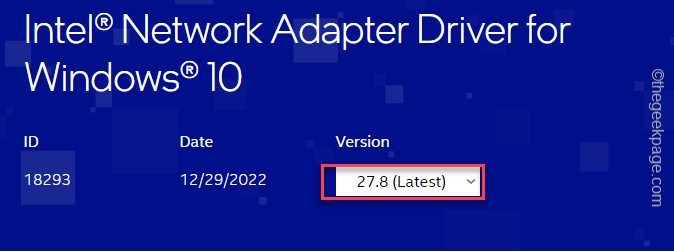
- 3568
- 999
- Dana Hammes
Semasa bermain -main dengan penyesuai rangkaian anda, anda secara tidak sengaja boleh memadamkan pemacu penyesuai rangkaian satu dan hanya kerja dari komputer anda. Jadi, apa yang perlu dilakukan? Sekiranya anda tidak mempunyai penyesuai wifi luaran, anda tidak boleh memuat turun penyesuai rangkaian terkini menggunakan internet! Oleh itu, anda mesti menggunakan kaedah lain untuk menyelesaikannya.
Isi kandungan
- Betulkan 1 - Muat turun pemacu menggunakan penambatan USB
- Betulkan 2 - Imbas untuk perubahan perkakasan
- Betulkan 3 - Menggunakan pemulihan sistem
- Betulkan 4 - Muat turun terus dan pasang pemacu
Betulkan 1 - Muat turun pemacu menggunakan penambatan USB
Anda boleh menggunakan sambungan internet Android/ iOS anda untuk memuat turun dan memasang kemas kini pemacu.
Langkah 1 - Sambungkan menggunakan penambatan USB
Semua langkah ini perlu anda buat pada telefon pintar anda.
Langkah 1 - Sambungkan telefon pintar anda ke komputer anda menggunakan kabel USB.
Langkah 2 - Buka kunci telefon bimbit anda dan terbuka Tetapan. Cukup tarik panel pemberitahuan dan klik pada ikon ⚙️.
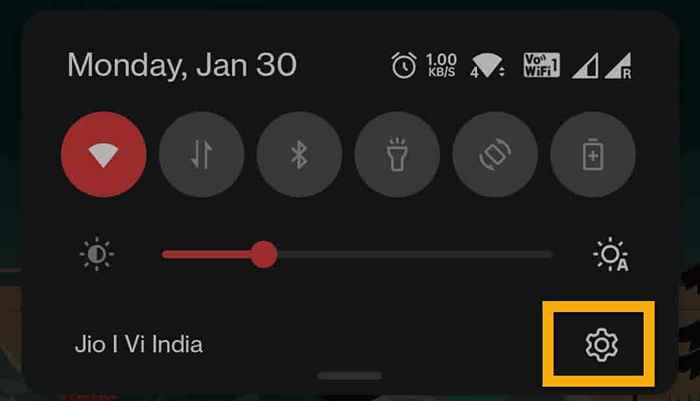
Langkah 3 - Sekarang, anda boleh menggunakan bar carian untuk mencari "USB Tethering".
Jika tidak, anda hanya boleh pergi ke "Sambungan & Perkongsian"Pilihan untuk membukanya.
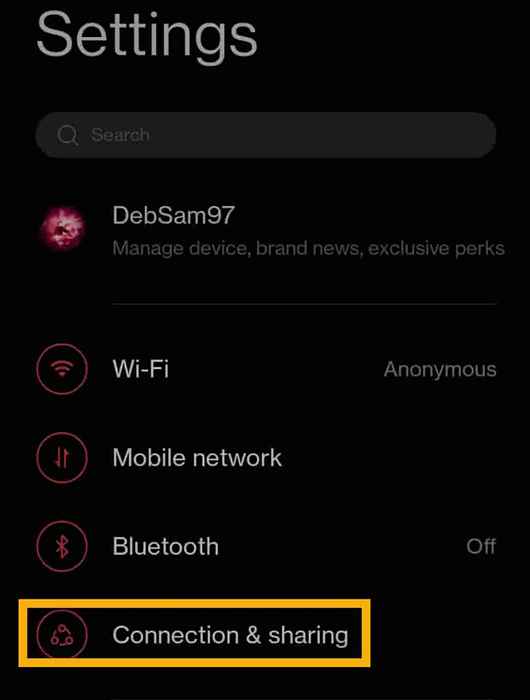
Langkah 4 - Kemudian, putar "USB Tethering"Pilihan untuk"Pada"Mod.
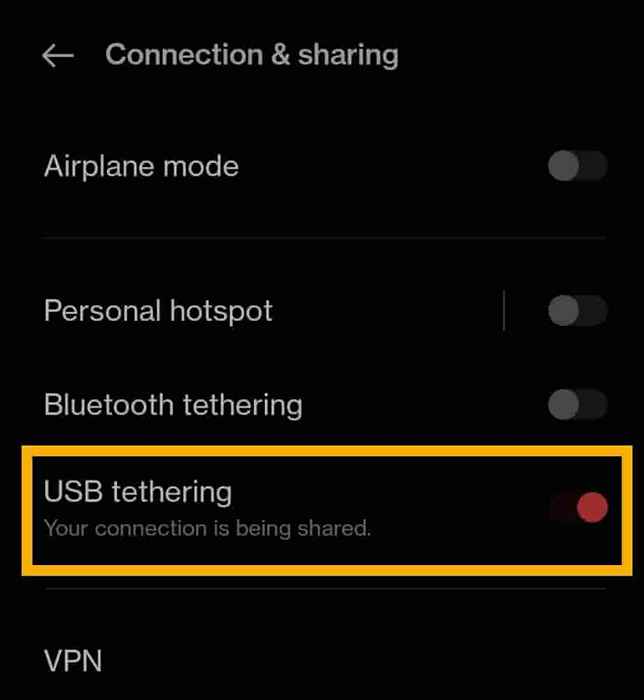
Sekarang, komputer anda akan mengkonfigurasi rangkaian secara automatik menggunakan penambatan USB.
Anda juga boleh menyemak sama ada rangkaian ini diaktifkan atau tidak.
Buka a Jalankan kotak. Tekan Menang Kunci+R Kekunci bersama.
2. Kemudian, Jenis ini di dalam kotak dan memukul Masukkan.
NCPA.cpl
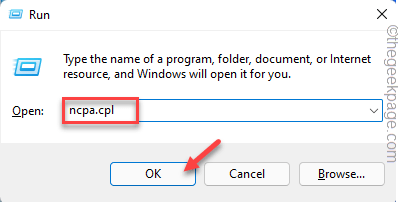 NCPA CPL NMEW MIN
NCPA CPL NMEW MIN 3. Apabila pusat rangkaian dan perkongsian dibuka, anda akan melihat Ethernet disambungkan. Untuk pengenalan yang lebih baik, ia harus menanggung "Perkongsian internet berasaskan NDIS jauh"Tag.
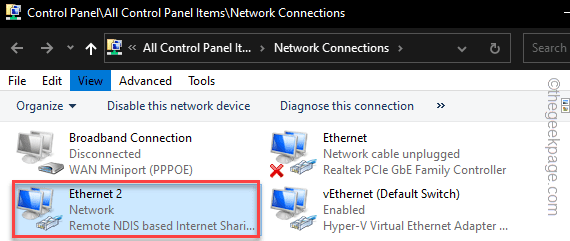
Sekarang anda boleh meneruskan langkah penyelesaian masalah utama.
Langkah 2 - Cari dan muat turun pemacu
Langkah 1 - Buka Google Chrome atau mana -mana penyemak imbas.
Langkah 2 - Cari versi terkini pemacu rangkaian yang hilang.
CATATAN - Kami telah menunjukkan cara memuat turun pemacu rangkaian intel terkini.
Langkah 3 - Cari "Pemandu Rangkaian Intel"Dalam kotak carian. Atau, anda boleh terus pergi ke ini
Windows 10 - pautan.
Windows 11 (Pemandu WiFi) - Pautan
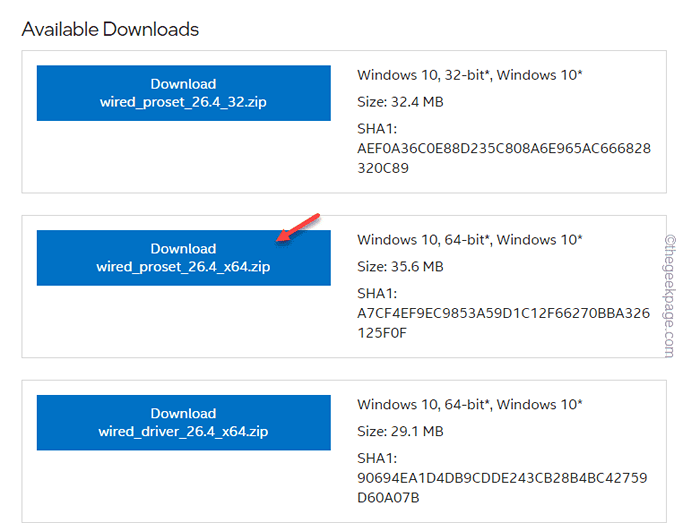
Langkah 4 - Sebaik sahaja anda berada di halaman bawahan, klik pada "Versi"Drop-down dan tetapkannya ke pemandu terkini yang tersedia.
Langkah 5 - Sekarang, bergantung pada jenis peranti yang anda gunakan, klik pada "Muat turun"Butang untuk memuat turunnya.
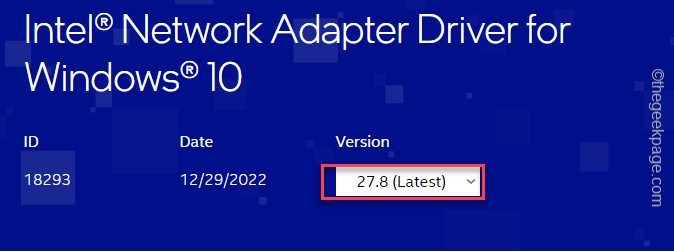
Langkah 6 - Halaman perjanjian lesen harus muncul. Pilih "Saya menerima terma dalam perjanjian lesen"Pilihan untuk menerimanya dan mula memuat turun pakej pemacu pada sistem anda.
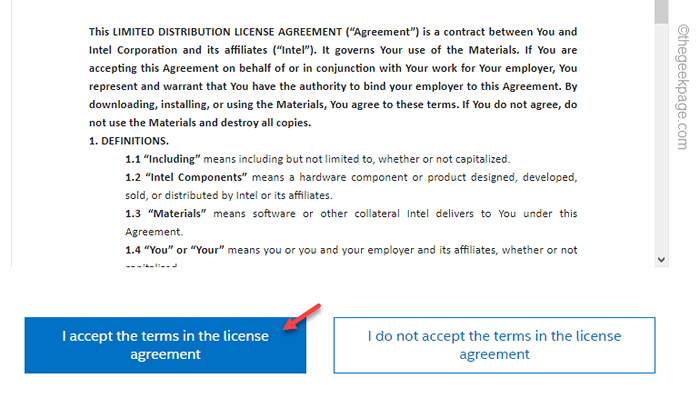
Langkah 7 - Sebaik sahaja pemacu dimuat turun, jalankan fail persediaan dan ikuti arahan di skrin untuk memasang pemacu terkini.
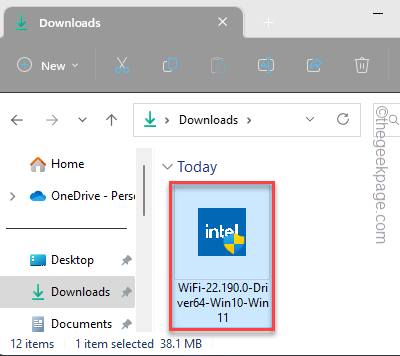
Nota tambahan -
Ada cara lain yang boleh anda pasangkan pemacu. Anda juga boleh melawat laman web pengilang, memasukkan spesifikasi peranti dan memuat turun pemacu terkini untuk peranti anda.
Di samping itu, hampir semua pengeluar peranti mempunyai aplikasi khusus yang membantu pengguna memuat turun pemacu peranti terkini untuk sistem mereka. Seperti -
Pengguna Dell - Pembantu Sokongan Dell
Pengguna Intel Chipset - Pembantu Pemandu & Sokongan Intel® (Intel® DSA)
Pengguna Asus - Asus Rog Crate, Myasus
Setelah memasang aplikasi bawahan, lari sekali sahaja. Ia akan mengenal pasti peranti anda dan semua kemas kini pemacu yang hilang. Aplikasi ini akan memuat turun dan memasang kemas kini pemacu yang hilang secara automatik.
Dengan cara ini anda boleh membetulkan masalah kehilangan pemacu penyesuai rangkaian.
Betulkan 2 - Imbas untuk perubahan perkakasan
Setelah memasang kemas kini pemacu, jika anda masih tidak dapat melihat atau menggunakan pemacu rangkaian, anda boleh menjalankan imbasan perubahan perkakasan untuk menyelesaikan masalah ini.
Langkah 1 - Cukup, klik kanan Ikon Windows dan ketuk "Pengurus peranti".
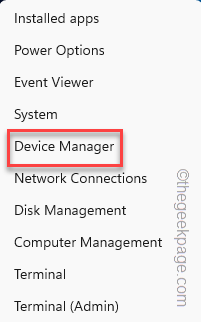
Langkah 2 - Apabila itu dibuka, klik pada "Tindakan"Dari bar menu dan klik"Mengimbas perubahan perkakasan".
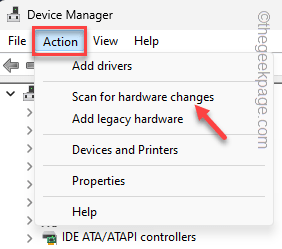
Windows kini akan melakukan imbasan untuk perubahan perkakasan dan menunjukkannya di bahagian masing -masing. Periksa sama ada anda dapat melihat penyesuai rangkaian yang dipadam di sana atau tidak.
Betulkan 3 - Menggunakan pemulihan sistem
Tempahan terakhir yang tersisa adalah menggunakan ciri pemulihan sistem. Ini akan memulihkan sistem ke titik di mana penyesuai rangkaian berfungsi dengan baik.
Langkah 1 - Buka kotak lari menggunakan Menang Kunci+R.
Langkah 2 - Kemudian, tulis ini di dalam kotak dan klik "okey".
SYSDM.cpl
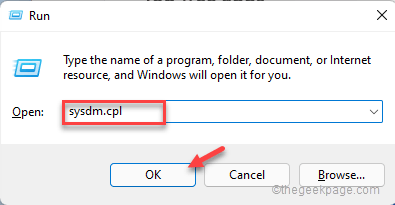 sysdm cpl min 1
sysdm cpl min 1 Langkah 3 - Beralih ke "Perlindungan sistem"Tab.
Langkah 4 - Di sana, klik "Memulihkan sistem .. "Untuk melaksanakan operasi pemulihan sistem.
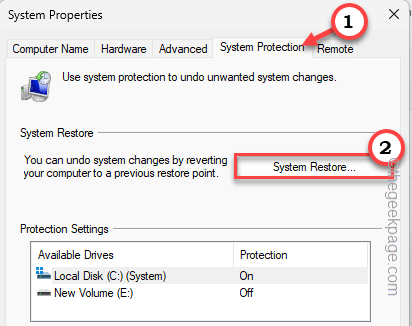
Yang berasingan Memulihkan sistem panel harus muncul.
Langkah 5 - Klik "Seterusnya".
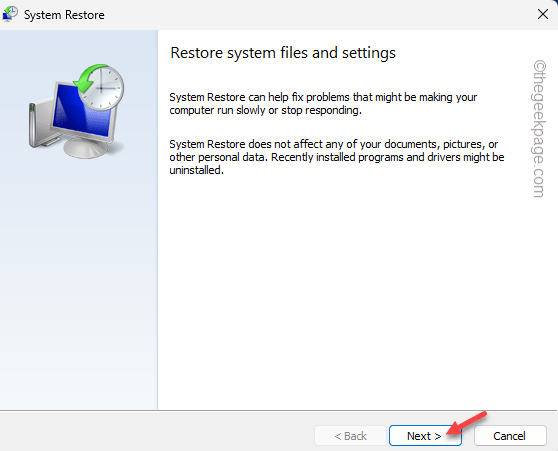
Langkah 6 - Sekarang, langkah ini sangat penting. Bergantung pada ketika anda telah memadamkan pemandu, pilih titik pemulihan sebelum itu.
Langkah 7 - Kemudian, klik "Pilih"Untuk meneruskan.
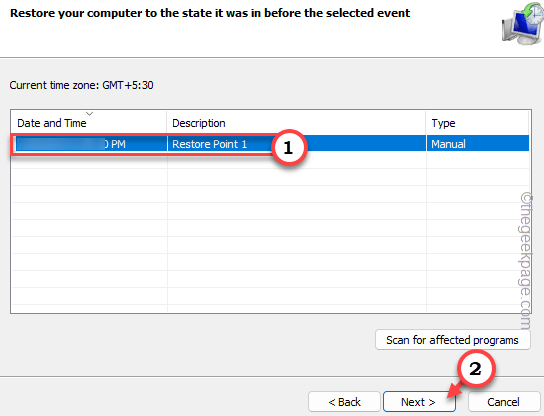
Langkah 8 - Akhirnya, klik "Selesai"Untuk memulakan proses pemulihan sistem.
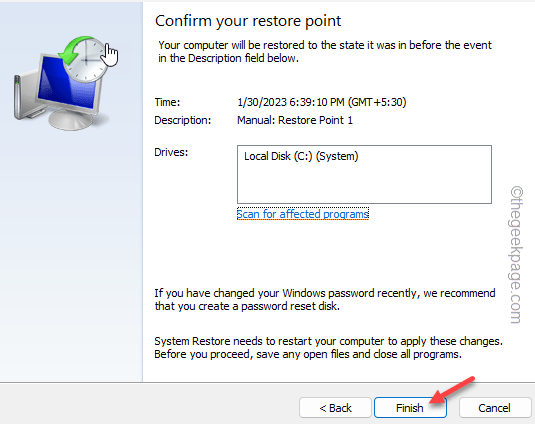
Tunggu tingkap anda memulakan proses mulakan semula sistem. Sebaik sahaja peranti reboot, anda akan mempunyai penyesuai rangkaian yang hilang di komputer anda.
Betulkan 4 - Muat turun terus dan pasang pemacu
Anda boleh memuat turun pemacu secara langsung yang menyatakan butiran pengeluar dan memasangnya.
Langkah 1 - Kenal pasti model peranti anda
Sekiranya anda sudah mengetahui model peranti yang anda gunakan, anda boleh melangkau langkah ini.
Langkah 1 - Pada mulanya, tekan Kekunci Windows dan juga R kunci. Ini harus membawa kotak lari.
Langkah 2 - Kemudian, masukkan perkataan ini dan klik "okey".
msinfo32
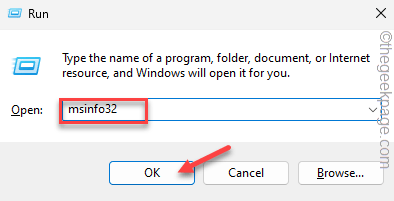 Msinfo32 min
Msinfo32 min Langkah 3 - Sekarang, biarkan "Sumber sistem"Bahagian dipilih dari anak tetingkap kiri.
Langkah 4 - Kemudian, periksa tiga spesifikasi sistem ini dari pane bertentangan.
Jenis Sistem Sistem Pengilang Sistem Jenis Sistem
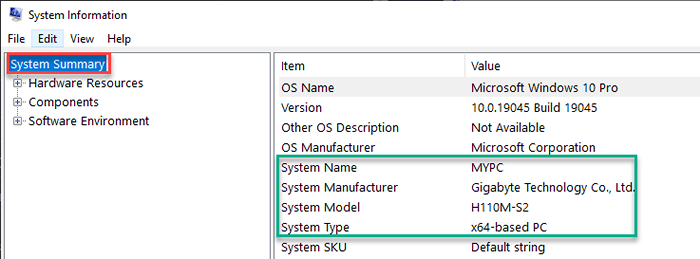
Sebaik sahaja anda telah mengenal pasti item ini, anda boleh menutup tetingkap.
Langkah 2 - Cari & muat turun pemacu
Sekarang, anda boleh mencari dan memuat turun versi terkini pemandu khusus untuk peranti anda.
Langkah 1 - Buka penyemak imbas dan cari ini "Pemacu Penyesuai Rangkaian Peranti Pengilang Peranti Pengilang"Di bar carian.
Suka - jika anda menggunakan HP Omen 16, maka pertanyaan carian akan seperti ini - HP Omen 16 Pemandu Penyesuai Rangkaian.
Langkah 2 - Sekarang, klik pada pautan laman web pengeluar dalam hasil carian. Muat turun pemacu penyesuai rangkaian terkini untuk komputer anda dan pasangkannya di komputer anda.
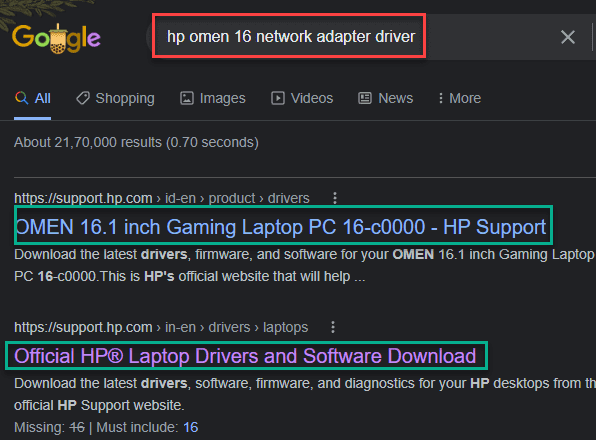
Dengan cara ini, anda boleh memuat turun pakej penyesuai rangkaian terus dan pasang di komputer anda. Sebaik sahaja anda memasangnya, mulakan semula komputer sekali.
Anda akan mempunyai pemacu penyesuai rangkaian sekali lagi di sistem anda.
- « Persediaan DirectX tidak dapat memuat turun fail sila cuba lagi ralat semasa memasang DirectX
- Kesalahan Pasukan Microsoft Kami minta maaf - kami telah menghadapi masalah Betulkan »

